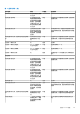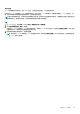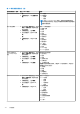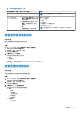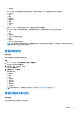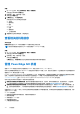Users Guide
Table Of Contents
- OpenManage Integration for VMware vCenter 版本 5.3 用户指南
- 目录
- 简介
- 登录到 Dell EMC OMIVV 管理控制台
- 使用仪表板监测主机和机箱
- 使用主机凭据配置文件管理主机
- 使用机箱凭据配置文件管理机箱
- 使用存储库配置文件管理固件和驱动程序存储库
- 使用群集配置文件捕获基线配置
- 管理裸机服务器
- 管理部署配置文件
- 系统配置文件和 ISO 配置文件部署
- 合规性
- 管理 OMIVV 作业
- 管理日志
- 管理 OMIVV 设备设置
- 管理 vCenter 设置
- 机箱管理
- 主机管理
- 安全角色和权限
- 常见问题-FAQ
- 合规性
- 部署
- 尝试在服务器上部署 ESXi 失败
- 当在目标节点上启用 NPAR 并且在系统配置文件中禁用该分区时,操作系统部署失败
- 在部署向导中看到自动查找到的系统没有型号信息
- 由于 iDRAC 错误,在部署过程中,系统配置文件应用失败
- 当 iDRAC 未填充所选 NIC 的 MAC 地址时无法在 PowerEdge 服务器上部署操作系统
- 进行操作系统部署后,OMIVV 无法将 ESXi 主机添加到 vCenter、无法添加主机配置文件或主机进入维护模式失败
- 使用 OMIVV 成功部署操作系统后,ESXi 主机断开连接或处于无响应状态。
- OMIVV 网络接口卡 (NIC) 未连接至 ESXi 主机网络时,部署作业超时
- OMIVV 中的部署作业失败
- 无法应用 FX 机箱中有 PCIe 卡的系统配置文件
- 使用 ESXi ISO 设置了 NFS 共享,但装载共享位置出错,造成部署失败
- 裸机部署问题
- 固件更新
- 安装
- 升级
- 在执行从较早的 OMIVV 版本到更新 OMIVV 版本的 RPM 升级或备份和恢复后,在 OMIVV 的所有页面中显示 2000002 错误。
- 执行备份和还原后,主动高可用性初始化未发生
- 备份和还原到最新的 OMIVV 版本后,较早版本中状态为“未知”的服务器未列出在“裸机服务器”页面上
- 在备份和还原后,非合规的 11G PowerEdge 服务器会保留在 OMIVV 资源清册中
- 有时开机自检 OMIVV 设备的 RPM 升级,可以在 vCenter 最近任务中查看日志中的多个条目
- 从旧版 OMIVV 备份或还原至更高版本的 OMIVV 后,将不显示 Dell EMC 图标
- 借助域用户身份验证进行配置时,OMIVV RPM 升级失败
- 备份和还原 OMIVV 后,警报设置未还原
- 在“立即备份”屏幕中输入密码时收到错误消息
- 升级 OMIVV 设备后无法从灵活客户端启动 vCenter
- 裸机查找
- 证书
- 注册
- 主动式高可用性
- DNS
- 主机凭据配置文件
- 网络配置
- 系统配置文件
- vCenter
- 其他
- 在将 OMIVV 设备重置为出厂设置后,不会从 vCenter 中移除 OMIVV 实例
- 更改 vCenter 密码后,测试连接和清点操作在 OMIVV 中失败
- OMIVV 页面显示无效的会话、超时异常或 Firefox 浏览器中的 2000000 错误
- 保修作业未针对某些主机运行
- 在一个集群级别下配置系统锁定模式时有时会显示消息“该集群下没有主机具有成功的资源清册”
- 当可用版本低于当前版本时,可用的 OMIVV 设备版本显示错误信息
- 即使从 vCenter 树中删除了主机,主机仍显示在机箱下
- OMIVV 是否支持 VMware vCenter 服务器设备
- 我如何从 vCenter 上强制移除 OMIVV 设备
- 在管理控制台中,将设备重设为出厂设置后,更新存储库路径未设置为默认路径
- 为什么管理门户显示无法访问的更新存储库位置
- 在一些电源设备状态已变为严重时,机箱全局运行状况仍然为良好
- 在“系统概览”页面的“处理器视图”中处理器版本中为“不适用”
- OMIVV 在链接模式下是否支持 vCenter
- 什么是 OMIVV 所需的端口设置
- 支持启用锁定模式的 ESX/ESXI
- 有时,在使用 NFS 共享时,测试连接会失败
- 系统特定属性
- 附加信息
- 自定义属性
- 组件与基线版本比较值表
- 响应代码
● 分配模式
对于 MX 机箱,如果您要查看有关驱动器的信息,请单击存储底座。以下驱动器信息会显示在下部窗格中:
● 运行状况
● 状态
● 插槽
● 插槽分配
● 磁盘名称
● 容量
● 总线协议
● 介质
如果 PowerEdge MX 机箱中的磁盘未分配,则其插槽分配显示为不适用。
对于 M1000e 机箱,如果您有存储模块,则在网格视图中显示以下存储详细信息,而不含任何附加信息:
● 名称
● 型号
● 服务标签
● IP 地址(链接至存储设备)
● 结构
● 组名称
● 组 IP 地址(链接至存储组)。
注: 当您单击存储下高亮显示的链接时,视图表会显示每个高亮显示项目的详细信息。在视图表中,如果单击每个行项目,
则会显示每个高亮显示项目的附加信息。
查看保修信息
关于此任务
您可以查看有关所选机箱的保修相关信息。
步骤
1. 在 OMIVV 主页中,单击主机和机箱 > 机箱 > 机箱列表。
此时会显示 Dell EMC 机箱页面。
2. 选择机箱,单击“服务标签”链接。
此时会显示概览页面。
3. 在概览页面中,单击保修。
有关保修的信息:
● 提供商
● 说明
● 状态
● 授权类型
● 开始日期
● 结束日期
● 剩余天数
● 上次更新
注: 要查看保修状态,请确保您运行保修作业。请参阅计划保修检索作业 页面上的 102。
查看机箱的关联主机
关于此任务
您可以查看有关所选机箱的相关主机的信息。
机箱管理 109